VSCode插件开发全攻略(九)常用API总结
更多文章请戳VSCode插件开发全攻略系列目录导航。
本文提炼一些常见的API使用场景供参考,本文内容有待完善。
编辑器相关
修改当前激活编辑器内容
替换当前编辑器全部内容:
vscode.window.activeTextEditor.edit(editBuilder => {
// 从开始到结束,全量替换
const end = new vscode.Position(vscode.window.activeTextEditor.document.lineCount + 1, 0);
const text = '新替换的内容';
editBuilder.replace(new vscode.Range(new vscode.Position(0, 0), end), text);
});
打开文件并选中某段文字
const path = '/Users/somefile.txt';
const options = {
// 选中第3行第9列到第3行第17列
selection: new vscode.Range(new vscode.Position(2, 8), new vscode.Position(2, 16));
// 是否预览,默认true,预览的意思是下次再打开文件是否会替换当前文件
preview: false,
// 显示在第二个编辑器
viewColumn: vscode.ViewColumn.Two
};
vscode.window.showTextDocument(vscode.Uri.file(path), options);
preview为true相当于我们在文件管理器单击文件,此时标题是斜体(如下图),为false时则相当于双击。

通知和状态栏
提示
vscode.window.showInformationMessage('我是info信息!');
vscode.window.showErrorMessage('我是错误信息!');
自定义按钮带回调的提示:
vscode.window.showInformationMessage('是否要打开小茗同学的博客?', '是', '否', '不再提示').then(result => {
if (result === '是') {
exec(`open 'https://haoji.me'`);
} else if (result === '不再提示') {
// 其它操作
}
});
修改状态栏
vscode.window.setStatusBarMessage('你好,前端艺术家!');

setStatusBarMessage只是vscode.window.createStatusBarItem的一种快捷调用方式,如需更多自定义设置可以使用这个方法。
参考
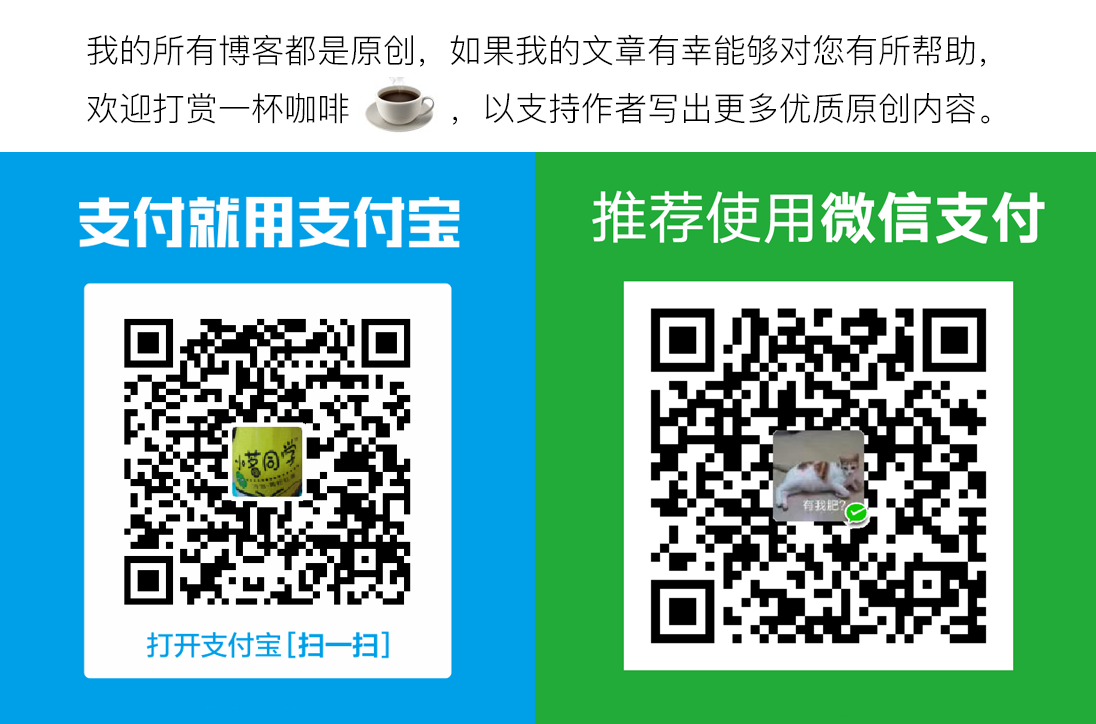
github:https://github.com/sxei
博客园:http://www.cnblogs.com/liuxianan
copyright ©2012-2020 小茗同学
【转载文章务必保留出处和署名,谢谢!】




【推荐】国内首个AI IDE,深度理解中文开发场景,立即下载体验Trae
【推荐】编程新体验,更懂你的AI,立即体验豆包MarsCode编程助手
【推荐】抖音旗下AI助手豆包,你的智能百科全书,全免费不限次数
【推荐】轻量又高性能的 SSH 工具 IShell:AI 加持,快人一步
· Linux系列:如何用 C#调用 C方法造成内存泄露
· AI与.NET技术实操系列(二):开始使用ML.NET
· 记一次.NET内存居高不下排查解决与启示
· 探究高空视频全景AR技术的实现原理
· 理解Rust引用及其生命周期标识(上)
· 阿里最新开源QwQ-32B,效果媲美deepseek-r1满血版,部署成本又又又降低了!
· 单线程的Redis速度为什么快?
· SQL Server 2025 AI相关能力初探
· 展开说说关于C#中ORM框架的用法!
· AI编程工具终极对决:字节Trae VS Cursor,谁才是开发者新宠?